已刪除的文件不在回收站中? 立即恢復!
已發表: 2022-10-15您是否在 Windows 10 中無意中刪除了 SD 卡中的重要數據,並且在回收站中找不到這些數據? 我們常常認為回收站是理所當然的,好像它是一個有魔力的人,可以按需恢復數據。 但是,如果您刪除的文件不在回收站中怎麼辦?
在某些情況下,您可能希望恢復已刪除的數據,而回收站通常是您開始的地方。 由於丟失的文件通常在完全刪除之前保存,Windows 用戶可以使用回收站快速恢復那些已刪除的對象。
但是,當刪除的文件不在回收站中時,問題就開始了。 然而,許多用戶也對回收站不包含他們希望恢復的已刪除數據感到遺憾。
第 1 部分:為什麼已刪除的文件不在回收站中?
各種因素,包括空的回收站、不同的刪除操作以及不正確的回收站屬性設置,都可能導致已刪除文件不出現在回收站中的問題。
清空回收站:
通常,已刪除的文件和文件夾會保留在回收站中,並且可以在必要時進行檢索。 但是,如果您無意中清空了回收站並且對像被破壞,它們將永久丟失且無法恢復。
不同的刪除操作
假設您通常刪除文件,即通過左鍵單擊文件並按鍵盤上的刪除按鈕或右鍵單擊所選文件並選擇“刪除”來選擇文件。 在這種情況下,文件將毫無疑問地放入回收站。 同時,當採取一些不同的刪除操作時,事情可能會出錯。
不正確的回收站屬性設置
有時我們應該首先意識到回收站本身的設置是否有問題。 要了解回收站本身是否存在問題,請先檢查回收站的屬性。
未發現的已刪除文件
已刪除的文件在隱藏時無法在回收站中找到。 因此,隱藏的選項可能是錯誤的。 有很多方法可以恢復不在回收站 Windows 10 中的已刪除文件。
被污染的回收箱
如果回收站文件夾損壞,已刪除的數據將從回收站中消失,因為它不會保留任何已刪除的文件。 您必須重置回收站才能修復它。
第 2 部分:如何恢復不在回收站中的已刪除文件?
您是否不小心刪除了不在回收站中的文件? 您無法立即恢復已刪除的文件,因為它們沒有出現在回收站中。 不要放棄,解決辦法總是比問題多。 您將在本部分中發現許多用於查找或檢索不在回收站中的已刪除文件的技術。
解決方案 1:從 Windows 備份恢復已刪除的文件
隨時備份您的關鍵數據,以防萬一。 使用 Windows 備份使這變得簡單。 如果您使用 Windows 備份來備份您的數據,您可以輕鬆檢索不在回收站中的已刪除文件。
第 1 步:轉到設置 > 更新和安全 > 備份。
第 2 步:找到“轉到備份和恢復 (Windows 7)”選項並單擊。
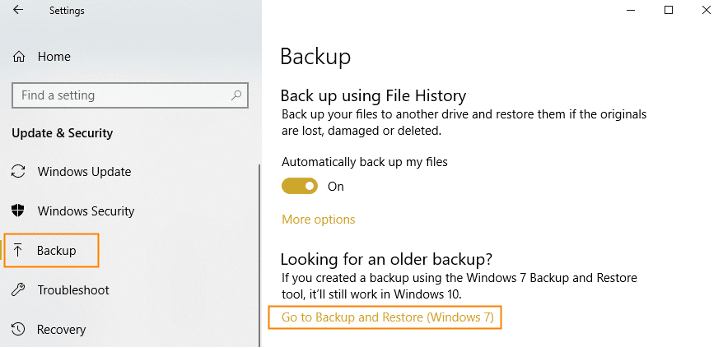
第 3 步:要完成工作,請單擊“恢復我的文件”。
解決方案 2:使用專業數據恢復工具恢復已刪除的文件
最快的方法是當刪除的文件無法在回收站中找到時,使用專門的數據恢復軟件。 專業軟件將比我們稍後討論的其他技術具有更高的成功率。 越早使用越好,因為隨著我們繼續使用計算機,恢復已擦除數據的可能性會穩步下降。
支持恢復永久刪除的文件的軟件廣泛可用。 在權衡經濟適用性和可操作性後,我們最強烈建議 4DDiG。
讓我們來看看她的突出特點:
- 從 Windows 計算機、USB 驅動器、數碼相機、存儲卡等中恢復 1000 多個文件。
- 從清空的回收站中恢復已刪除或丟失的文件。
- 支持 Windows 和 Mac,我們都常用的計算機系統。
- 簡單友好的界面,無需專業知識,易於操作。
- 無惡意彈窗和病毒,完美的使用感。
讓我們看看在Windows 10被清理乾淨後,如何使用4DDiG Windows恢復軟件來恢復不在回收站中的已刪除文件。

第 1 步:您必須首先在 Windows 機器上下載並設置此 PC 程序。 如果您使用 Mac 並想要恢復 Mac 數據,也可以使用適用於 Mac 的恢復程序 4DDiG。 啟動應用程序後,選擇丟失數據所在的目標光盤,然後單擊主屏幕上的掃描按鈕。
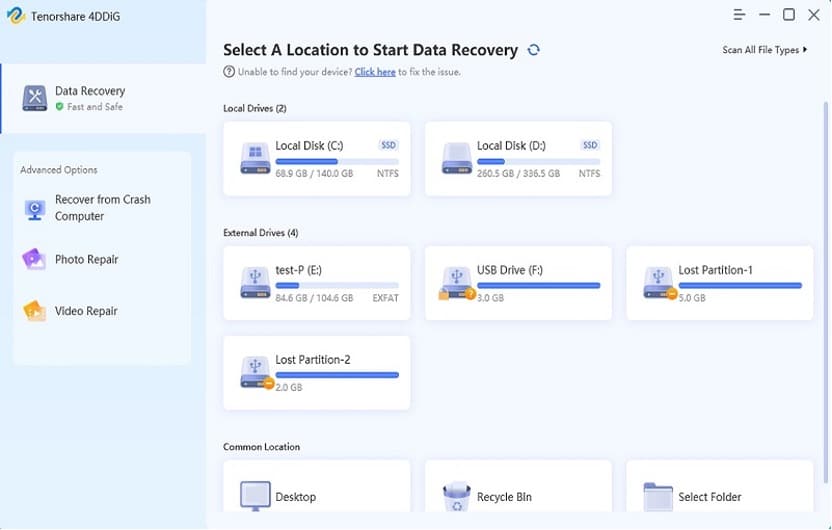
第 2 步:掃描程序現在開始。 驅動器的大小會影響精確的掃描時間。 進度條顯示掃描過程。 在屏幕上,可以看到每個文件。 可以選擇和預覽您希望恢復的那些文件和文件夾。
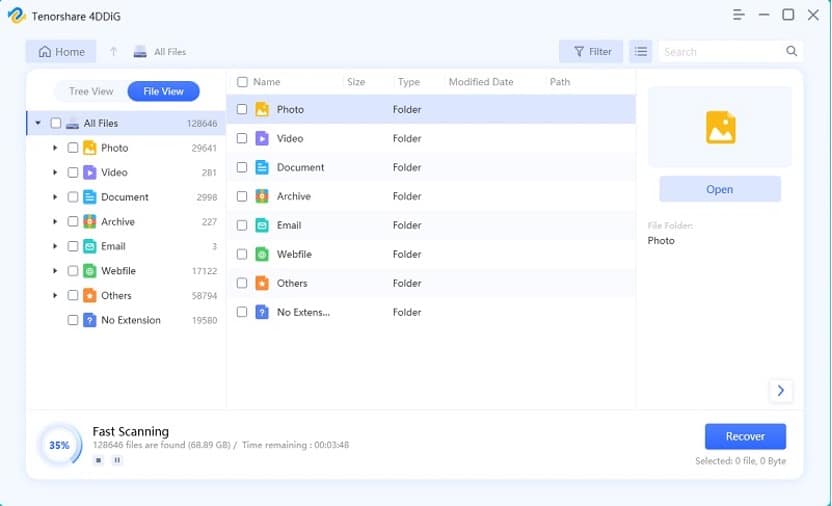
第 3 步:之後單擊“恢復”按鈕。
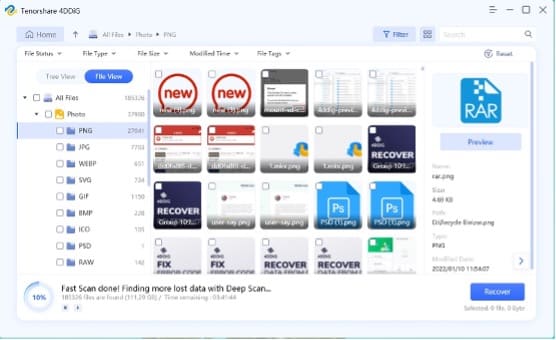
使用信譽良好的 4DDiG 數據恢復軟件,恢復不在回收站中的已刪除文件非常簡單。
解決方案 3:從文件歷史記錄中檢索已刪除文件的先前版本
只有 Windows 操作系統具有此功能,這使得將不在回收站中的已刪除文件恢復到之前的狀態變得簡單。 必須使用這些文件的歷史備份或還原點來還原它們。 雖然它非常簡單,但結果依賴於文件歷史配置和早期的系統備份。
步驟1:在已刪除的不在回收站中的文件夾上單擊鼠標右鍵。 然後出現一個帶有幾個選項的子上下文菜單。 您必須在此處選擇“恢復以前的版本”選項。
第 2 步:同一文件夾屏幕的所有先前迭代現在都顯示一個彈出窗口。 選擇文件夾的文件刪除版本。 然後您必須單擊打開按鈕旁邊的小箭頭。 然後選擇在文件歷史記錄中打開的選項。
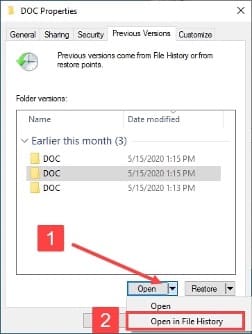
第 3 步:您現在必須選擇一個文件,並在所有文件都出現在屏幕上後單擊綠色恢復按鈕。 在短時間內檢索所有文件並將其放置在其原始位置。
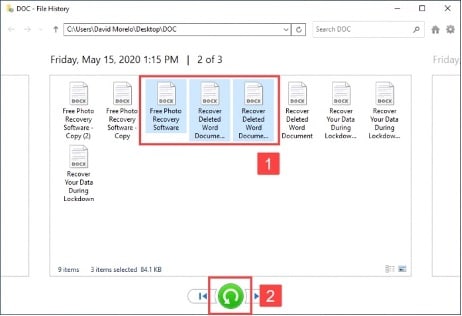
第 3 部分:避免刪除重要文件的注意事項
以下是一些避免文件刪除的有用建議和推薦技術:
始終確保確認刪除文件
如果您在刪除文件之前遇到要求您確認的對話框,它可以幫助避免意外刪除文件。 您可能不會總是看到這個盒子。
可見回收站
刪除的文件存儲在回收站中,但如果它的圖標也消失了怎麼辦? 您應該始終在桌面上看到指向回收站的快捷方式。
您可以更改文件在被刪除之前在回收站中花費的時間
默認情況下,Windows 將文件在回收站中存儲 30 天或直到達到其存儲容量。 如果您刪除許多或大文件,您可能不想這樣做。
結論
總之,有幾種方法可以處理不在回收站中的已刪除文件。 這些文件通常是隱藏的或不可訪問的,但可以使用多種技術進行檢索。 您可以使用數據恢復工具和快速響應在新數據覆蓋文件之前恢復文件。 而且,市面上有很多支持永久刪除文件恢復的軟件,代表著可靠性和安全性,我們推薦使用專業的數據恢復軟件Tenorshare 4DDiG,它提供免費下載和掃描,讓您放心使用。
